Word2003文档中插入excel表格的操作方法
来源:网络收集 点击: 时间:2025-11-24【导读】:
word作为目前最常用的办公软件之一,对于一些上班要经常使用电脑的网友来说,word已经成为了必不可少的办公工具,今天小编以win10系统为例,但是很多网友反映说不知道Word2003文档中插入excel表格的操作方法,有相同问题的朋友不妨来参考一下。
1、打开Word 2003这款软件,进入Word 2003的操作界面,如图所示:

2、在这个操作界面内找到表格菜单,如图所示:

3、点击表格进入表格的子级菜单,在其子级菜单里找到插入选项,如图所示:
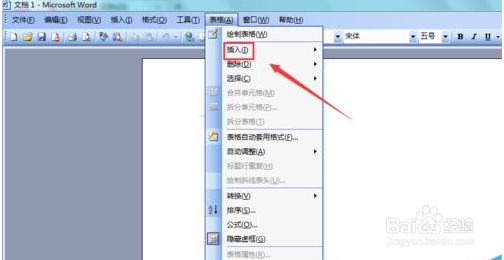
4、点击插入选项后的下拉箭头,进入其下拉列表,在其下拉列表里找到表格选项,如图所示:

5、点击表格选项后,弹出插入表格设置对话框,如图所示:

6、在该对话款内找到列数选项,并设置其值为5,如图所示:

7、再次在该对话框内找到行数选项,设置其值为3,如图所示:

8、参数设置完成后,点击确定可以看到编辑区里就插入了表格,如图所示:

版权声明:
1、本文系转载,版权归原作者所有,旨在传递信息,不代表看本站的观点和立场。
2、本站仅提供信息发布平台,不承担相关法律责任。
3、若侵犯您的版权或隐私,请联系本站管理员删除。
4、文章链接:http://www.1haoku.cn/art_1286388.html
上一篇:以闪亮之名家园精力怎么获得
 订阅
订阅